Uwaga
Dostęp do tej strony wymaga autoryzacji. Może spróbować zalogować się lub zmienić katalogi.
Dostęp do tej strony wymaga autoryzacji. Możesz spróbować zmienić katalogi.
Niezależnie od tego, czy jest potrzebne pisemne zatwierdzenie ze strony menedżera czy formalna autoryzacja ze strony grupy interesariuszy, zatwierdzanie spraw ma miejsce w prawie każdej organizacji.
Dzięki funkcji zatwierdzania w Power Automate można zautomatyzować żądania zatwierdzenia i połączyć podejmowanie decyzji przez ludzi dla przepływów pracy. Popularne scenariusze, w których można używać zatwierdzeń, to:
Zatwierdzanie żądań czasu urlopowego.
Zatwierdzanie dokumentów, które wymagają zatwierdzenia.
Zatwierdzanie raportów wydatków.
Podczas przesyłania zatwierdzenia w przepływie osoby zatwierdzające są powiadamiane oraz mogą je przejrzeć i działać zgodnie z żądaniami.
Akcje zatwierdzania
Akcje to zdarzenia, które przepływ ma wykonać po wyzwoleniu. Na przykład, gdy do listy utworzonej za pomocą programu Microsoft Lists zostanie dodany nowy element, wywołaj zatwierdzenie, aby ktoś przejrzał nowy element.
Poniższa ilustracja przedstawia pełną listę akcji zatwierdzających, które można wykorzystać w przepływach.
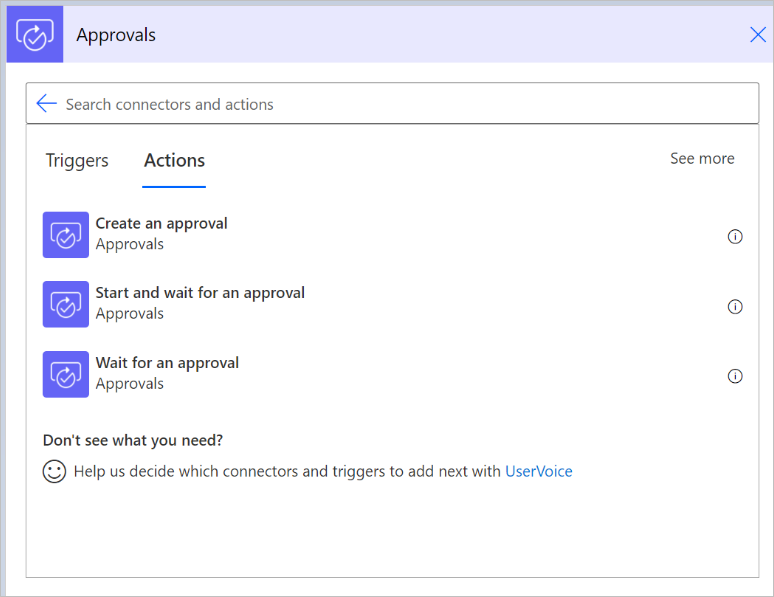
Aby szybko rozpocząć pracę z zatwierdzeniami, należy użyć funkcji Rozpocznij i poczekaj na akcję zatwierdzania. Ta akcja umożliwia podanie informacji, które powinny znaleźć się w żądaniu zatwierdzenia, oraz osób zatwierdzających, które będą je otrzymywać.
Jeśli użytkownik użyje akcji Start i oczekiwanie na akcję zatwierdzania, rozpoczyna się przepływ, a następnie oczekuje na odpowiedź osób zatwierdzających przed zakończeniem działania.
Można użyć czterech typów zatwierdzeń.
| Typ zatwierdzenia | Zachowanie |
|---|---|
| Zatwierdź/Odrzuć — wszyscy muszą się zatwierdzić | Dla wszystkich osób zatwierdzających są dostępne dwie opcje: Zatwierdzenie lub Odrzucenie. Przed zakończeniem przepływu pracy każda osoba zatwierdzająca musi odpowiedzieć. Akcje następujące po akcji Rozpocznij i czekaj na zatwierdzenie są uruchamiane po uzyskaniu odpowiedzi od wszystkich zatwierdzających lub po wystąpieniu pojedynczego odrzucenia. |
| Zatwierdź/Odrzuć — pierwsza osoba odpowiadająca | Przypisane osoby zatwierdzające mają dwie opcje: Zatwierdź lub Odrzuć. Zatwierdzenie lub odrzucenie przez którąkolwiek osobę zatwierdzającą żądanie. Akcje, które następują po akcji Rozpocznij i czekaj na zatwierdzenie są uruchamiane po zatwierdzeniu przez dowolną z osób zatwierdzających. |
| Odpowiedzi niestandardowe — oczekiwanie na wszystkie odpowiedzi | Opcje, które mogą wybierać przypisane osoby zatwierdzające, są określane. Wszystkie osoby zatwierdzające muszą zareagować, aby zakończyć proces. |
| Odpowiedzi niestandardowe — oczekiwanie na jedną odpowiedź | Opcje, które mogą wybierać przypisane osoby zatwierdzające, są określane. Odpowiedź od dowolnej osoby zatwierdzającej kończy proces. |
| Zatwierdzenie sekwencyjne | Zatwierdzenia są wymagane pojedynczo, w określonej kolejności. Każdy zatwierdzający musi odpowiedzieć, zanim wniosek zostanie przeniesiony do następnego zatwierdzającego w sekwencji. Akcje następujące po akcji Uruchom i czekaj na zatwierdzenie są uruchamiane po udzieleniu odpowiedzi przez wszystkie osoby zatwierdzające w sekwencji. |
Wymagania wstępne
Jeśli po raz pierwszy używasz zatwierdzeń w swojej organizacji, upewnij się, że spełniłeś następujące warunki wstępne:
Uprawnienia do tworzenia bazy danych Dataverse
Podczas tworzenia przepływów zatwierdzeń są one zapisywane w Dataverse. Początkowo podczas korzystania z łącznika zatwierdzania w przepływie w chmurze, który znajduje się w środowisku niedomyślnym, system automatycznie inicjuje obsługę administracyjną bazy danych programu. Aby działanie programu było skuteczne, użytkownik uruchamiający pierwszy przepływ zatwierdzania musi mieć rolę Administrator w środowisku.
Ukończenie tworzenia bazy danych może potrwać kilka minut, a opóźnienie to będzie zauważalne przy pierwszym uruchomieniu przepływu. Inni użytkownicy, którzy tworzą przepływy zatwierdzeń, nie potrzebują żadnych podwyższonych uprawnień w środowisku.
Uwaga
W przypadku korzystania z domyślnego środowiska nie jest konieczne zastrzeganie bazy danych Dataverse. Jeśli tworzysz przepływy zatwierdzania, baza danych Dataverse jest tworzona automatycznie w domyślnym środowisku.
Licencja na tworzenie przepływów
Ponieważ łącznik zatwierdzeń jest łącznikiem standardowym, do tworzenia przepływów zatwierdzeń wystarczy dowolna licencja dająca dostęp do Power Automate i możliwość korzystania ze standardowych łączników.
Oto licencje, które przyznają prawa do korzystania ze standardowych łączników:
- Power Automate.
- Office 365.
- Licencja na usługę Dynamics 365 z wbudowanymi możliwościami Power Automate.
Listę licencji Office 365 i Dynamics 365 można znaleźć w przewodniku licencjonowania Przewodnik po licencjach Microsoft Power Apps i Power Automate.
Rozpoczynanie pracy
Aby rozpocząć tworzenie przepływów zatwierdzania, należy użyć jednej z następujących opcji.
Użycie istniejącego szablonu – można przeszukać listę szablonów zatwierdzeń w scenariuszu i wykonać kroki w celu utworzenia przepływu zgodnego z potrzebami.
Tworzenie istniejącego szablonu – jeśli jeden z istniejących szablonów jest podobny, ale nie jest w stanie dokładnie sprostać potrzebom, należy utworzyć przepływ na podstawie tego szablonu, a następnie dostosować przepływ do własnych potrzeb.
Po utworzeniu przepływu z szablonu, można go modyfikować lub rozszerzać. Aby to zrobić, należy dodać, wyedytować lub usunąć wyzwalacze i akcje.
Napiwek
Aby przyspieszyć proces edycji, można kopiować i wklejać działania w tym samym przepływie lub w różnych przepływach.
Tworzenie przepływu zatwierdzeń od podstaw – jeśli nie można znaleźć odpowiedniego szablonu, można utworzyć przepływ od podstaw, a następnie połączyć go z usługami i potrzebnymi zatwierdzeniemi, używając akcji zatwierdzania. Dowiedz się, jak utworzyć nowy przepływ.
Konsultowanie się ze społecznością w celu inspiracji i pomocy. Społeczność Power Automate jest bardzo pomocna, jeśli nie masz pomysłu i szukasz inspiracji. Wystarczy przejść na forum Power Automate, aby zadać określone pytania i uzyskać odpowiedzi.
Przypisywanie zatwierdzeń do dowolnego użytkownika z Twojej dzierżawy
Zatwierdzenia można przypisać do użytkowników – w tym użytkowników-gości i grup Microsoft 365 – w bieżącym środowisku Dataverse lub swojej dzierżawie Microsoft Entra.
Gdy przypiszesz zatwierdzenie użytkownikom, którzy nie znajdują się w Twoim środowisku, automatycznie otrzymają oni rolę zabezpieczeń Zatwierdzenia Użytkownik Dataverse. Użytkownicy potrzebują tej roli, aby ich odpowiedzi były przetwarzane i utrwalane w historii zatwierdzeń.
Następujące konfiguracje dzierżawy nie pozwalają na to:
- Kiedy opcja AllowAdHocSubscriptions jest wyłączona w Microsoft Entra. W takim przypadku możesz poprosić administratora dzierżawy o włączenie tej funkcji. Więcej informacji na ten temat można znaleźć w rejestracji samoobsługi.
- Jeśli została użyta Grupa zabezpieczeń w celu określenia, którzy użytkownicy mają dostęp do środowiska Dataverse.
- Power Automate Plany usługi US Government.
Po przypisaniu żądania zatwierdzenia do użytkownika, może on odpowiedzieć bezpośrednio z wiadomości e-mail programu Outlook, karty adaptacyjnej Microsoft Teams lub centrum akcji Power Automate, jeśli posiada licencję Power Automate lub licencję Office 365 albo Dynamics 365 z wbudowanymi funkcjami Power Automate. Listę licencji Office 365 i Dynamics 365 można znaleźć w przewodniku licencjonowania Microsoft Power Apps i Power Automate.
Następny krok
Utwórz przepływy zatwierdzenia